电脑怎么设置局域网共享文件夹??
在局域网下,通过共享文件夹,网友们可以传输资料和数据等的共享,局域网的设置共享文件夹将大家的一些公用资料进行共享,怎么实现共享,同时大家如何设置一部分人可以更改资料,下面,小编就来跟我们详解设置局域网共享文件夹的操作了。
首先要找到共享的文件,用资源管理器点击。
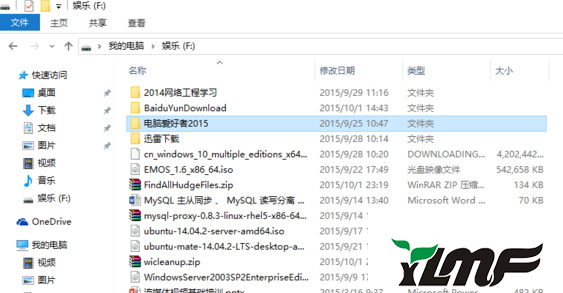
在要共享的文件夹上点右键然后再点【共享】,打开【特定网友】
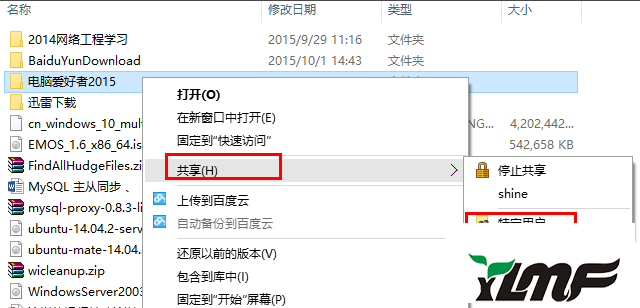
选中一个要添加的网友或是组,打开【添加】
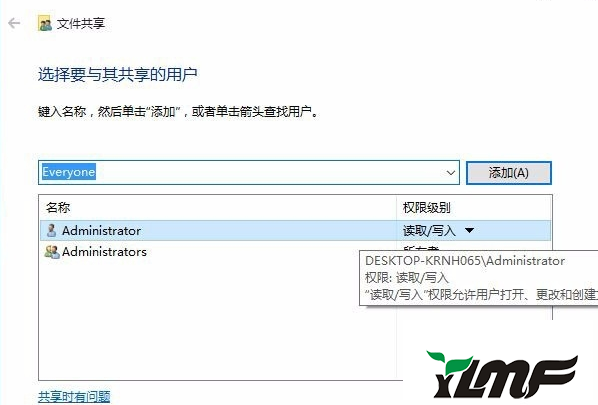
添加想共享的网友名,如果向所有的网友开放则需要添加【Everyone】这个网友,据需要调整权限级别
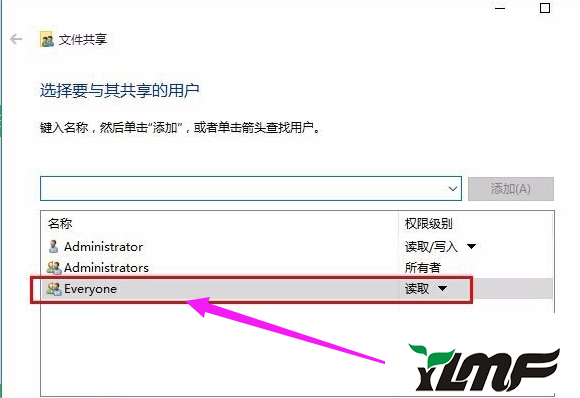
打开:共享按钮,在出现的对话框中启用网络发现和共享
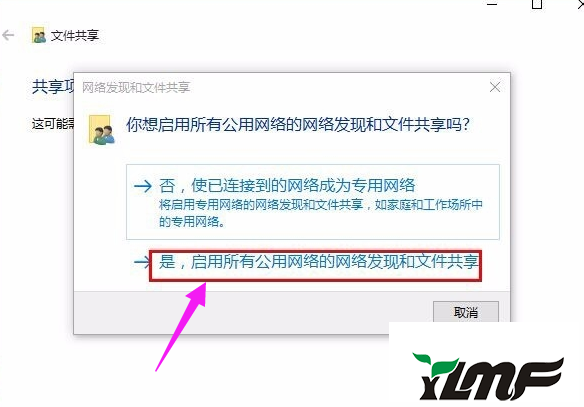
进行测试win+R

写入:\\IP地址
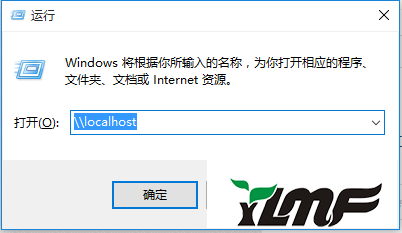
就把该ip地址所有共享的都显示出来了。
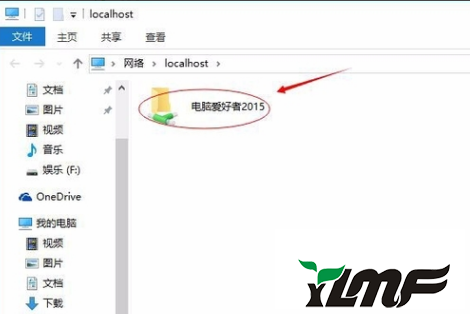
以上就是设置局域网共享文件夹的操作了。




